Πώς επικοινωνείτε απευθείας με τις οικογένειες, τους φίλους σας, τους συναδέλφους και άλλους; Ανεξάρτητα από το πόσους λογαριασμούς κοινωνικών μέσων έχετε, όταν θέλετε να επικοινωνήσετε με άλλα άτομα, πρέπει να βρείτε τις επαφές για να το κάνετε αυτό. Με διάφορους λογαριασμούς και επαφές, μερικές φορές, πρέπει να μεταφέρετε επαφές μεταξύ διαφορετικών λογαριασμών.
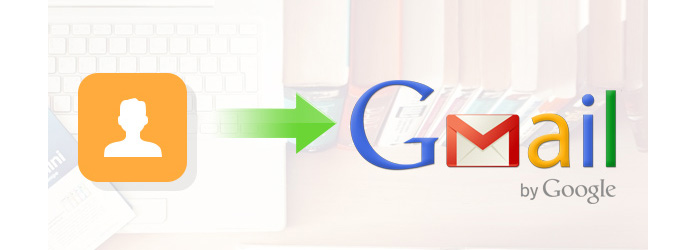
Επιπλέον, πολλοί χρήστες προτιμούν να εισάγουν επαφές στο Gmail για δημιουργία αντιγράφων ασφαλείας. Για παράδειγμα, μπορεί να θέλετε να εισαγάγετε επαφές iPhone στο Gmail ή να μεταφέρετε τις επαφές Outlook / Yahoo στο Gmail για να αποθηκεύσετε καλύτερα τις σημαντικές επαφές. Σε περίπτωση που δεν γνωρίζετε πώς να εισάγετε επαφές στο Gmail, σε αυτό το άρθρο, θα σας δείξουμε αρκετούς απλούς τρόπους για τη μεταφορά επαφών iPhone / Outlook / Yahoo στο Gmail.
Προτού μεταφέρετε επαφές από iPhone ή Android στο Gmail, πρέπει να εξαγάγετε επαφές σε CSV ή Vcard. Και σε αυτό το μέρος, θα σας δείξουμε δύο λογισμικά που σας βοηθούν να εισαγάγετε επαφές από iPhone ή Android σε CSV / Vcard.
Για να βρούμε γρήγορα τον καλύτερο τρόπο εισαγωγής επαφών iPhone στο Gmail, προτείνουμε ειλικρινά το επαγγελματικό εργαλείο μεταφοράς επαφών iPhone, FoneTrans για να σας βοηθήσουμε να εξαγάγετε επαφές σε CSV / Vcard. Στη συνέχεια, μπορείτε να μεταφέρετε επαφές στο Gmail με ευκολία. Πρώτα, μπορείτε να κατεβάσετε δωρεάν και να το εγκαταστήσετε στον υπολογιστή / Mac σας.
Βήμα 1 Εκκινήστε το λογισμικό
Ανοίξτε αυτές τις εξαιρετικές επαφές iPhone που μεταφέρουν λογισμικό στον υπολογιστή σας και, στη συνέχεια, συνδέστε το iPhone σας σε αυτό με καλώδιο USB. Αυτό το λογισμικό μπορεί να αναγνωρίσει αυτόματα το iPhone σας και να εμφανίσει τις βασικές του πληροφορίες στη διεπαφή.

Βήμα 2 Επιλέξτε Επαφές iPhone
Κάντε κλικ στο "Επαφές" στο αριστερό στοιχείο ελέγχου, μπορείτε να ελέγξετε τις λεπτομερείς πληροφορίες κάθε επαφής στο iPhone σας. Επιλέξτε τις επαφές που θέλετε να μεταφέρετε και επισημάνετε τις.

Βήμα 3 Σημαντικές επαφές iPhone σε υπολογιστή / Mac
Αφού επιλέξετε όλες τις προτιμώμενες επαφές iPhone που θέλετε να εισαγάγετε στο Gmail, κάντε κλικ στο κουμπί "Εισαγωγή / Εξαγωγή" στην επάνω λίστα. Επιλέξτε "Εξαγωγή επιλεγμένων επαφών" ή "Εξαγωγή όλων των επαφών" σύμφωνα με τις δικές σας ανάγκες. Σας επιτρέπει να εξάγετε επαφές σε αρχείο CSV, αρχείο vCard, βιβλίο διευθύνσεων των Windows, Outlook κ.λπ. αρχείο vCard (Gmail) "και, στη συνέχεια, επιλέξτε το φάκελο αρχείου προορισμού στο αναδυόμενο παράθυρο. Κάντε κλικ στο" OK "για εισαγωγή επαφών από το iPhone στον υπολογιστή.

Μόλις κάνετε κλικ στο κουμπί, μπορείτε να δείτε τις επαφές iPhone να αποθηκεύονται στον υπολογιστή σας ως επαφές που υποστηρίζονται από το Gmail. Μετά από αυτό, μπορείτε εύκολα να μεταφέρετε επαφές iPhone στο Gmail.
Στο επόμενο μέρος, θα σας δείξουμε τον βασικό τρόπο εισαγωγής επαφών στο Gmail στον υπολογιστή, οπότε δεν χρειάζεται να ανησυχείτε εάν δεν ξέρετε πώς να μεταφέρετε αυτές τις επαφές iPhone στο Gmail. Με αυτό το ισχυρό πρόγραμμα, μπορείτε επίσης να εισαγάγετε το Βιβλίο διευθύνσεων Outlook / Windows σε iPhone / iPad / iPod.
Θέλετε να αποθηκεύσετε επαφές από τηλέφωνο Android σε CSV ή vCard για Gmail; Και εδώ, θα θέλαμε να σας δείξουμε το FoneLab για Android, έναν καλύτερο εξολκέα επαφών Android. Με αυτό το πρόγραμμα, μπορείτε εύκολα να αποθηκεύσετε τις επαφές σας Android σε CSV / vCard, συμπεριλαμβανομένων των τρεχουσών επαφών και των διαγραμμένων. Πρώτα, κατεβάστε FoneLab για Android στον υπολογιστή σας.
Βήμα 1 Εγκαταστήστε και ξεκινήστε το FoneLab για Android και συνδέστε το τηλέφωνο Android με υπολογιστή μέσω καλωδίου USB.

Βήμα 2 Ανοίξτε τη λειτουργία εντοπισμού σφαλμάτων USB στο τηλέφωνό σας Android.

Βήμα 3 Επιλέξτε τους τύπους για ανάκτηση πριν από την ανάκτηση. Το FoneLab για Android σάς επιτρέπει επίσης να ανακτήσετε διαγραμμένα δεδομένα Android στο τηλέφωνό σας Android. Εδώ απλώς επιλέγετε "Επαφές". Στη συνέχεια, κάντε κλικ στο "Επόμενο".

Βήμα 4 Το FoneLab για Android θα σαρώσει σύντομα το τηλέφωνό σας Android και εμφανίζει τις επαφές στη διεπαφή. Μπορείτε να επιλέξετε τις επαφές και, τέλος, να κάνετε κλικ στο κουμπί "Ανάκτηση" για να αποθηκεύσετε τις επαφές ως CSV ή vCard.

Στη συνέχεια, μπορείτε να εισαγάγετε επαφές στο Gmial με CSV ή vCard που εξάγονται από τηλέφωνο Android.
Τι γίνεται με τις επαφές iPhone που αποθηκεύσατε στον υπολογιστή σας; Εάν πρέπει να μεταφέρετε επαφές CSV / vCard στο Gmail, μπορείτε να ακολουθήσετε τον παρακάτω οδηγό.
Βήμα 1 Σύνδεση σε σας Gmail λογαριασμός και μεταβείτε στη σελίδα "Επαφές".
Βήμα 2 Κάντε κλικ στο "Εισαγωγή" και επιλέξτε "Αρχείο CSV ή vCard". Ίσως χρειαστεί να κάνετε κλικ στο "Παλαιές επαφές Google" κάνοντας κλικ στο "ΜΕΤΑΒΑΣΗ ΣΕ ΠΑΛΑΙΕΣ ΕΠΑΦΕΣ".
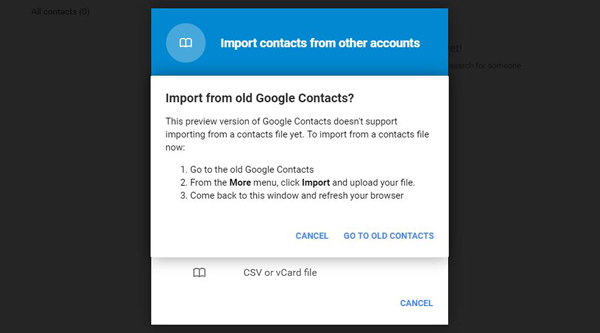
Βήμα 3 Καρτέλα "Εισαγωγή επαφών ..." στην αριστερή λίστα και, στη συνέχεια, εισαγάγετε τις επαφές CSV ή vCard στο Gmail από το αναδυόμενο παράθυρο.
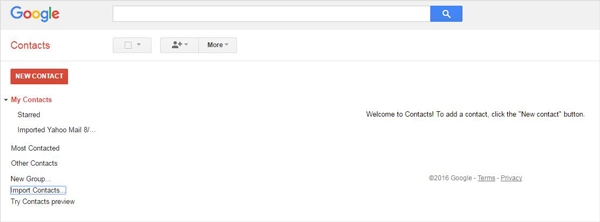
Με αυτόν τον τρόπο, μπορείτε εύκολα να μεταφέρετε τις επαφές CSV ή vCard από τον υπολογιστή στο Gmail. Αλλά στο πρώτο βήμα, θα πρέπει να αποθηκεύσετε τις επαφές του iPhone σας σε υπολογιστή / Mac με το FoneTrans.
Είτε θέλετε να μεταφέρετε επαφές CSV / vCard είτε επαφές Outlook / Yahoo / AOL στο Gmail, μπορείτε να ακολουθήσετε τα επόμενα βήματα για την εισαγωγή επαφών στο Gmail.
Βήμα 1 Σύνδεση σε σας Gmail λογαριασμός. (Ο λογαριασμός Gmail ξεχάσατε ή χάσατε; Ανακτήστε τον Λογαριασμό Google Πρώτα.)
Βήμα 2 Κάντε κλικ στο "Gmail" κάτω από το λογότυπο Google και, στη συνέχεια, κάντε κλικ στην επιλογή "Επαφές" για να μπείτε στη σελίδα "Επαφές".
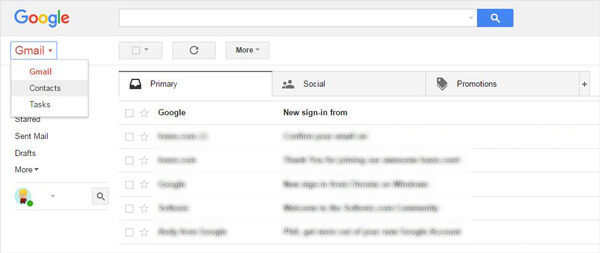
Βήμα 3 Κάντε κλικ απευθείας στο "Εισαγωγή" ή κάντε κλικ στο "Περισσότερα"> "Εισαγωγή". Επιτρέπεται η εισαγωγή επαφών από το Outlook / Yahoo / AOL και άλλους λογαριασμούς στο Gmail.
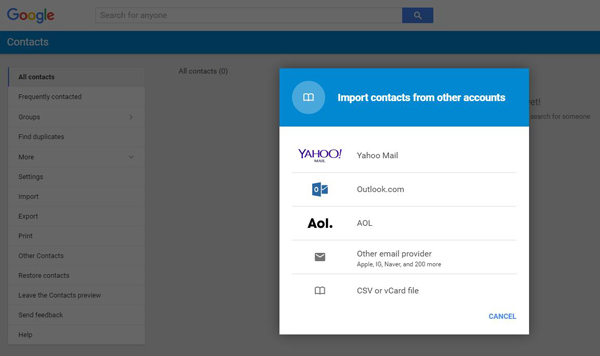
Βήμα 4 Επιλέξτε τον λογαριασμό στο αναδυόμενο παράθυρο. Εδώ λαμβάνουμε ως παράδειγμα το λογαριασμό Yahoo. Εάν θέλετε να εισαγάγετε επαφές του Outlook στο Gmail, η μέθοδος θα είναι η ίδια.
Βήμα 5 Κάντε κλικ στην επιλογή "ΣΥΜΦΩΝΩ, ΑΔΕΘΟΥΜΕ" για να αποδεχτείτε τους "Όρους χρήσης" και την "Πολιτική απορρήτου" του ShuttleCloud και, στη συνέχεια, συνδεθείτε στον λογαριασμό σας στο Yahoo. Στη συνέχεια, μπορείτε να εισαγάγετε όλες τις επαφές στο Yahoo στο Gmail.
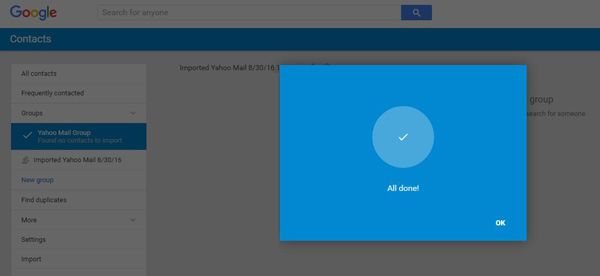
Σε αυτό το άρθρο, μιλάμε κυρίως για τον τρόπο εισαγωγής επαφών στο Gmail. Είτε θέλετε να μεταφέρετε επαφές iPhone στο Gmail είτε απλά να μεταφέρετε επαφές μεταξύ διαφορετικών λογαριασμών, οι μέθοδοι μας μπορούν να σας βοηθήσουν να το κάνετε αυτό με λίγα μόνο κλικ.
Οι παραπάνω μέθοδοι σας δείχνουν πώς να συγχρονίζετε επαφές iPhone με το Gmail. Εναλλακτικά, εάν έχετε αντίγραφα ασφαλείας επαφών στο Google, μπορείτε επίσης συγχρονίστε τις επαφές Google με το iPhone X / 8/7.
Σε αυτό το άρθρο, σας δείχνουμε κυρίως πώς μπορείτε να μετατρέψετε δωρεάν SWF σε MOV με έναν αξιόπιστο Free Video Converter. Απλώς κατεβάστε το πρόγραμμα και δοκιμάστε.